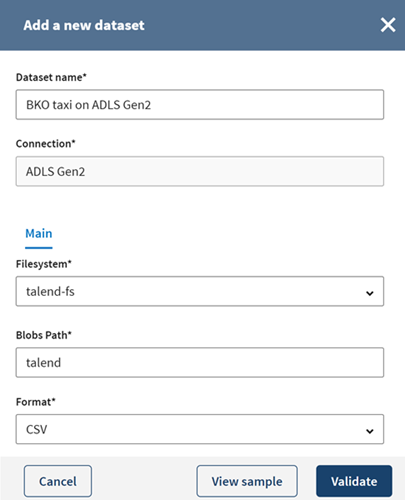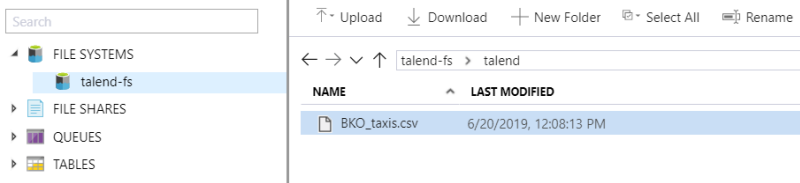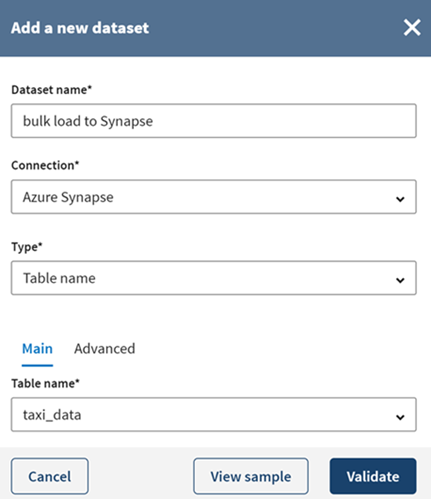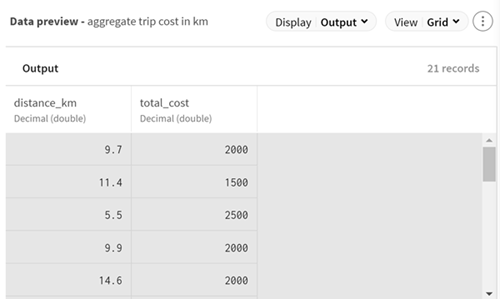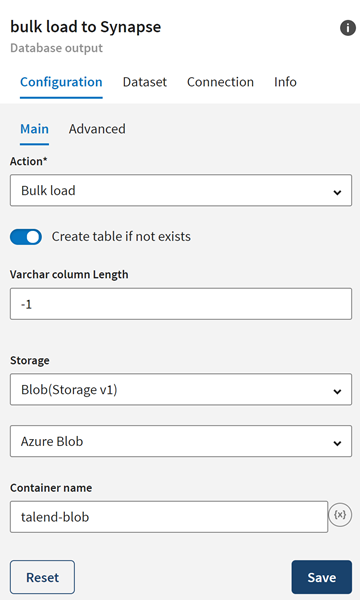Azure DLS Gen2からAzure Synapseへのデータの一括ロード
このシナリオは、パイプラインでコネクターを簡単にセットアップして使用できるようにすることを目的としています。お使いの環境とユースケースに適応させてください。
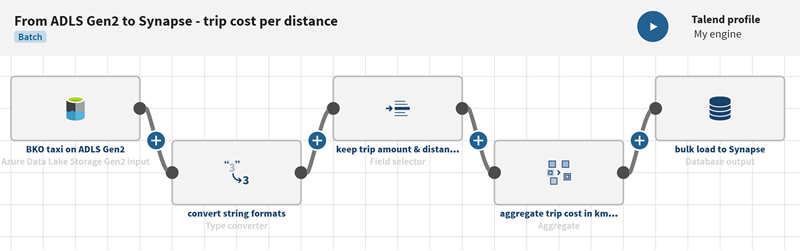
手順
タスクの結果
パイプラインは実行中となり、Azure DLS Gen2に保存されていたタクシーの運賃情報は走行距離別に集計され、出力フローはパイプラインの実行時に定義したAzure Synapseテーブルにロードされます。
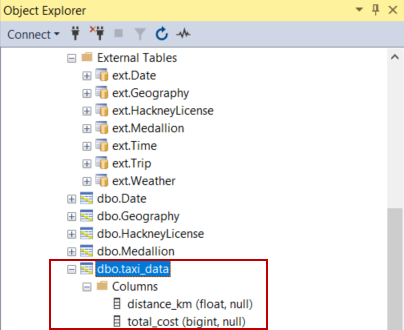
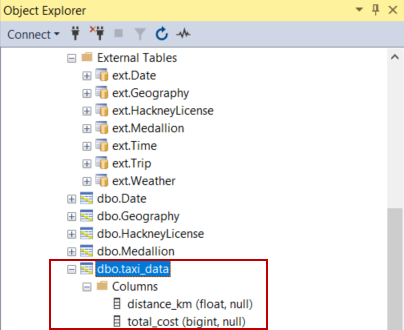
このページは役に立ちましたか?
このページまたはコンテンツに、タイポ、ステップの省略、技術的エラーなどの問題が見つかった場合は、お知らせください。改善に役立たせていただきます。